Zastanawiasz się nad wyborem między Confluence a SharePoint dla swojej organizacji? Ten szczegółowy przewodnik pomoże Ci podjąć świadomą decyzję, analizując kluczowe aspekty obu platform.
W celu usprawnienia współdziałania w obrębie danych między różnymi działami, a nawet z podmiotami zewnętrznymi, poszukujesz rozwiązań do zarządzania wiedzą i efektywnej kooperacji.
Confluence i SharePoint to dwa z najczęściej wybieranych narzędzi w tym obszarze. Zapoznaj się z poniższym porównaniem tych dwóch aplikacji, aby dokonać najlepszego wyboru dla swojej firmy.
Confluence: charakterystyka
Confluence to potężne narzędzie do zarządzania wiedzą oraz platforma do generowania pomysłów, odpowiednia dla przedsiębiorstw każdej wielkości i z różnych branż. W Confluence możliwe jest tworzenie dedykowanych przestrzeni roboczych dla zespołów, wspierających rozmaite procesy biznesowe, takie jak:
- Opracowywanie strategii biznesowej
- Projektowanie usług, produktów, aplikacji itp.
- Zarządzanie zasobami ludzkimi i płacami
- Działania marketingowe i sprzedażowe
- Tworzenie dokumentacji i raportów
- Planowanie strategiczne
- Zarządzanie produktami
- Opracowywanie zasad i regulaminów firmy
W narzędziu tworzone są tzw. Przestrzenie, w ramach których powstają kolejne Strony, tworząc hierarchiczną strukturę treści. Dla lepszej organizacji można stosować drzewa stron, dodając metadane.
Confluence działa w chmurze, z opcją hostingu w centrach danych lub na serwerach lokalnych. Współpracując z międzynarodowymi firmami z branży wydawniczej, agencjami kreatywnymi czy przedsiębiorstwami zajmującymi się zarządzaniem produktami i projektami, prawdopodobnie spotkasz się z linkami do stron i witryn Confluence przeznaczonych do użytku biznesowego.
Zobacz też: Confluence vs. Jira: Analiza podobieństw i różnic
Confluence jako narzędzie wspierające współpracę
Confluence oferuje intuicyjne platformy, które ułatwiają współpracę zespołom zdalnym i hybrydowym. Umożliwia tworzenie przestrzeni zespołowych z przejrzystym widokiem projektu lub zespołu, obejmującym:
- Obraz nagłówka
- Opis przestrzeni
- Cele zespołu
- Dane kontaktowe
Dzięki temu Ty, Twoi pracownicy oraz kontrahenci mają łatwy dostęp do potrzebnych informacji. Narzędzie pozwala zespołowi przesyłać różnorodne treści, takie jak obrazy, teksty, dokumenty, pliki PDF, multimedia czy fragmenty kodu, stając się centralnym źródłem prawdziwych danych biznesowych, dostępnych w każdym czasie i miejscu.
Confluence wspiera mobilność pracy dzięki aplikacjom na Androida i iOS. Większość zadań można wykonywać za pomocą urządzeń mobilnych, co zapewnia ciągłość działania firmy, nawet podczas urlopów.
Zalety korzystania z Confluence
- Confluence umożliwia firmom łatwe tworzenie baz wiedzy, dostępnych z komputerów i urządzeń mobilnych.
- Narzędzie usprawnia proces tworzenia i publikacji treści, oferując wspólną przestrzeń do edycji, automatyzację zatwierdzania i ochronę danych.
- Prezentacja treści biznesowych w Confluence zwiększa bezpieczeństwo danych, zapobiegając nieautoryzowanemu kopiowaniu czy atakom typu ransomware.
- W przypadku publikacji nieodpowiedniej treści, można szybko przywrócić poprzednią wersję dzięki kontroli wersji tekstów, kodów i tablic.
- Firmy korzystające już z narzędzi Jira Software, Jira Service Management czy Jira Work Management często wybierają Confluence do obsługi treści cyfrowych.
SharePoint: charakterystyka
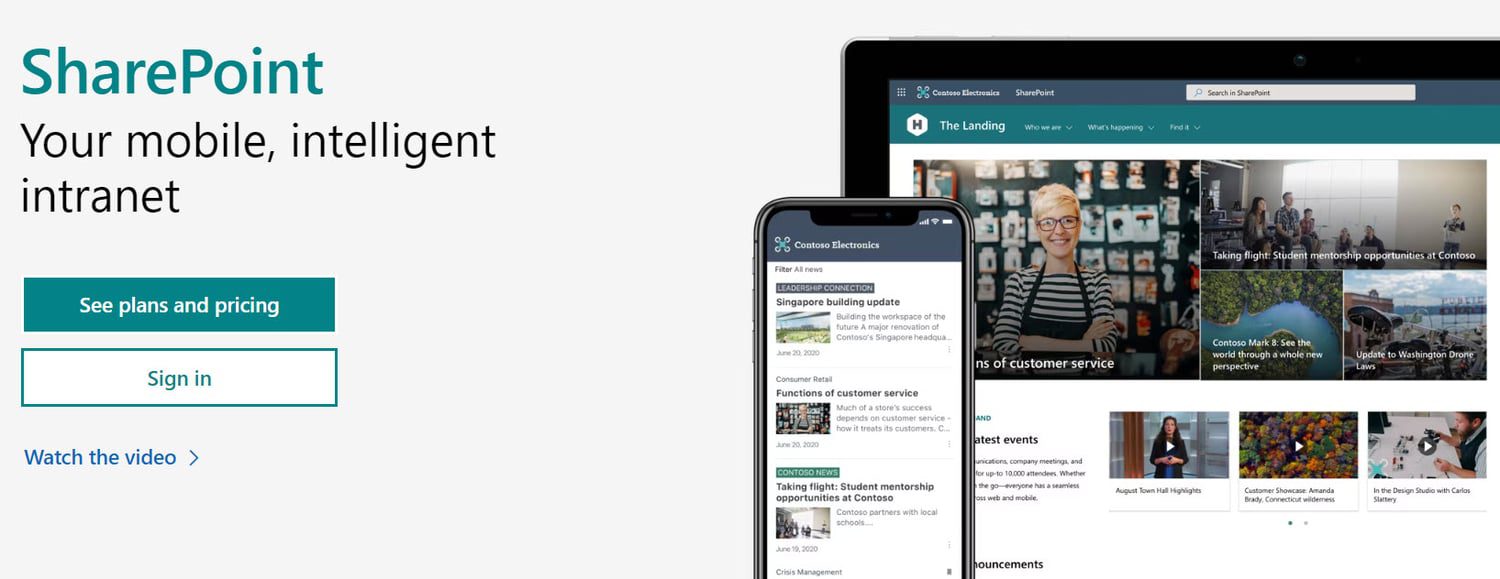
Microsoft SharePoint to platforma do publikowania stron intranetowych i internetowych, umożliwiająca archiwizację, publikację i dystrybucję treści. Jest to dobre rozwiązanie, jeśli potrzebujesz oddzielnych portali internetowych dla treści przeznaczonych dla pracowników i klientów.
SharePoint pozwala unikać problemów związanych z tworzeniem stron internetowych, zarządzaniem treścią i publikacją. Wdrożenie programu SharePoint w chmurze i użycie gotowych szablonów umożliwia szybkie uruchomienie atrakcyjnych witryn, takich jak witryna centralna, witryna zespołu czy witryna komunikacyjna.
SharePoint był często wykorzystywany do porządkowania ogromnych ilości danych biznesowych. Jednak jego popularność spada ze względu na złożoność w programowaniu, zarządzaniu i zapewnieniu bezpieczeństwa.
Zobacz też: Efektywne narzędzia do monitorowania wydajności SharePoint
SharePoint jako narzędzie do współpracy
SharePoint pełni przede wszystkim funkcję niezawodnej witryny intranetowej. Pracownicy, zarówno pracujący stacjonarnie, jak i zdalnie, mogą uzyskać dostęp do intranetu za pomocą autoryzowanych urządzeń. Za pośrednictwem sekcji „Zawartość witryny” i „Dokumenty” mają dostęp do plików związanych z projektami i codzienną pracą.
SharePoint oferuje system kontroli wersji, przechowując wszystkie przesłane pliki, dokumenty, obrazy i multimedia w różnych wersjach. Współpraca nad jednym plikiem jest możliwa za pomocą aplikacji online Microsoft Office, takich jak Word, Excel, PowerPoint itp.
Funkcja „Wyewidencjonuj” jest istotna dla firm na poziomie przedsiębiorstwa. Wyewidencjonowanie dokumentu z programu SharePoint sprawia, że nie jest on dostępny do edycji przez innych członków zespołu, dopóki go nie „zameldujemy”.
Mimo pewnych ograniczeń, starsze firmy korporacyjne i giganci z branży IT nadal wykorzystują SharePoint w wewnętrznych witrynach internetowych i aplikacjach mobilnych.
Zalety korzystania z SharePointa
- Duże organizacje i instytucje rządowe często korzystają z SharePointa do bezpiecznego przesyłania danych i plików w Internecie.
- Wykorzystanie SharePoint jako intranetu obniża koszty tworzenia takich witryn i zatrudniania programistów.
- Witryny SharePoint można wykorzystywać jako sklepy e-commerce, do zarządzania sprzętem IT, archiwizacji treści i innych zastosowań.
- SharePoint dobrze integruje się z aplikacjami Microsoft 365, umożliwiając tworzenie raportów, prezentacji, aplikacji mobilnych itp. za pomocą przeglądarki internetowej na laptopie lub urządzeniu przenośnym.
- Listy SharePoint ułatwiają tworzenie list zadań i notatek.
- Można importować i eksportować kalendarz programu Outlook w celu planowania wydarzeń lub zarządzania nimi.
Confluence vs. SharePoint: porównanie procesów pracy
Kluczową różnicą między Confluence i SharePoint jest proces pracy. Rozpoczęcie pracy z Confluence jest łatwe i intuicyjne. Narzędzie prowadzi użytkownika przez wszystkie etapy konfiguracji przestrzeni i stron.
SharePoint jest natomiast trudniejszy w zarządzaniu. Jego konfiguracja jest skomplikowana, zarówno w Internecie, jak i intranecie. Administratorzy SharePoint muszą posiadać doświadczenie w obsłudze tego narzędzia. O ile każdy może skonfigurować witrynę i stronę Confluence, o tyle funkcjonalna witryna SharePoint wymaga doświadczonego specjalisty IT.
Proces pracy w Confluence
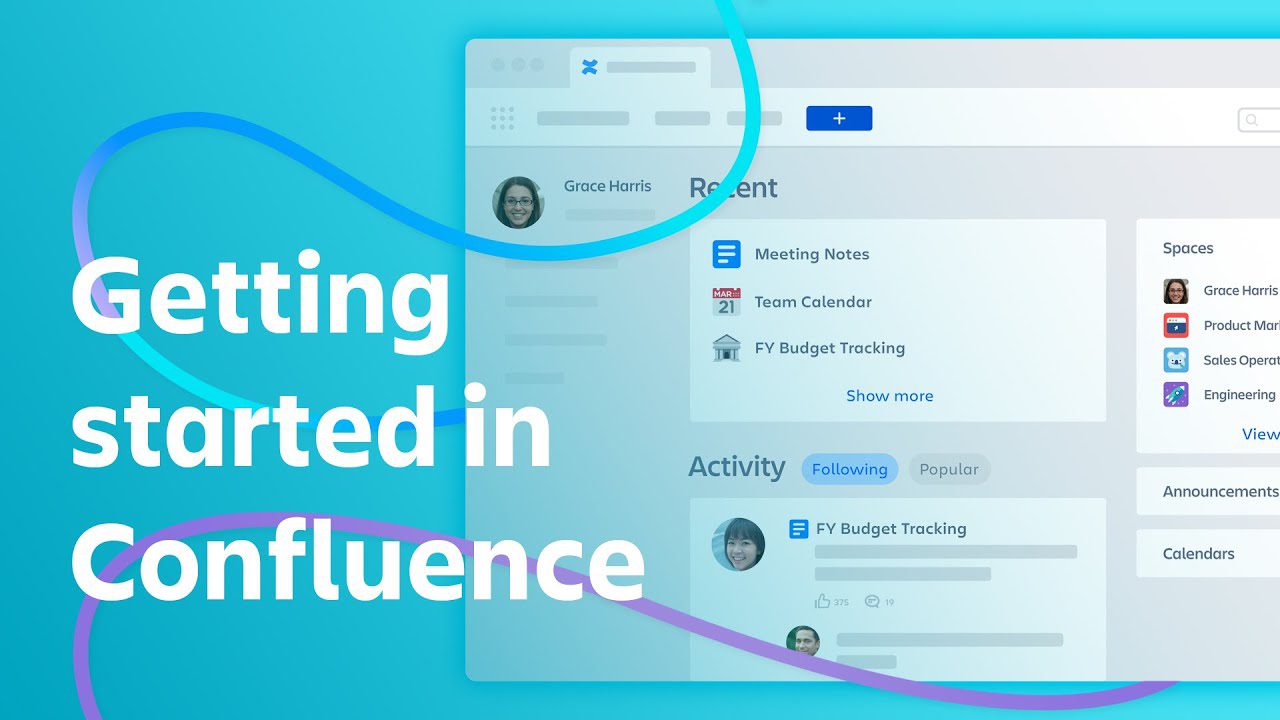
Confluence oferuje pulpit nawigacyjny z informacjami o zadaniach, nowościach w organizacji, aktywnością w przestrzeniach i innymi ważnymi elementami. Atlassian udostępnia w narzędziu interfejsy do zarządzania treścią i wiedzą, takie jak:
- Twoje imię i przestrzeń
- Możliwość kontynuowania pracy w miejscu, w którym ją przerwano
- Przegląd popularnych i obserwowanych treści
- Dostęp do stworzonych lub udostępnionych przestrzeni roboczych i stron
- Ogłoszenia
- Kalendarze osobiste i zespołowe
Przestrzenie w Confluence obsługują wszystkie działania w ramach projektu, zespołu, działu lub całej organizacji. Mała firma może mieć jedną Przestrzeń, a międzynarodowe korporacje nawet setki.
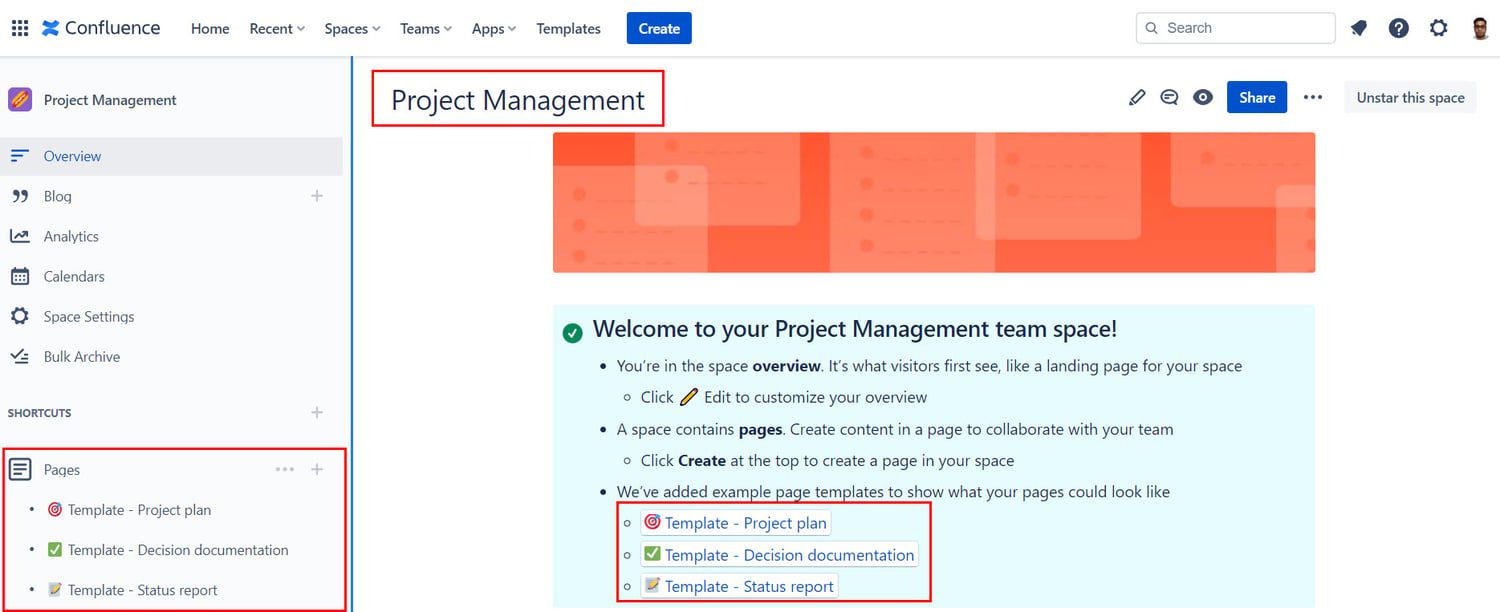
Wewnątrz Przestrzeni znajdują się Strony. W gotowej przestrzeni do zarządzania projektami Confluence znajdują się między innymi następujące strony:
- Plan projektu
- Dokumentacja decyzji
- Raport o stanie
W przeciwieństwie do SharePoint, Confluence nie umożliwia dowolnego dostępu do Przestrzeni, stron czy blogów. Użytkownicy zewnętrzni, aby móc współpracować, muszą posiadać darmowe lub płatne konto Confluence.
Proces pracy w SharePoint
Dostęp do SharePoint po raz pierwszy może być wyzwaniem. Aby znaleźć SharePoint, należy przejść do portalu Microsoft 365 Home i otworzyć menu Aplikacje w panelu nawigacyjnym po lewej stronie.
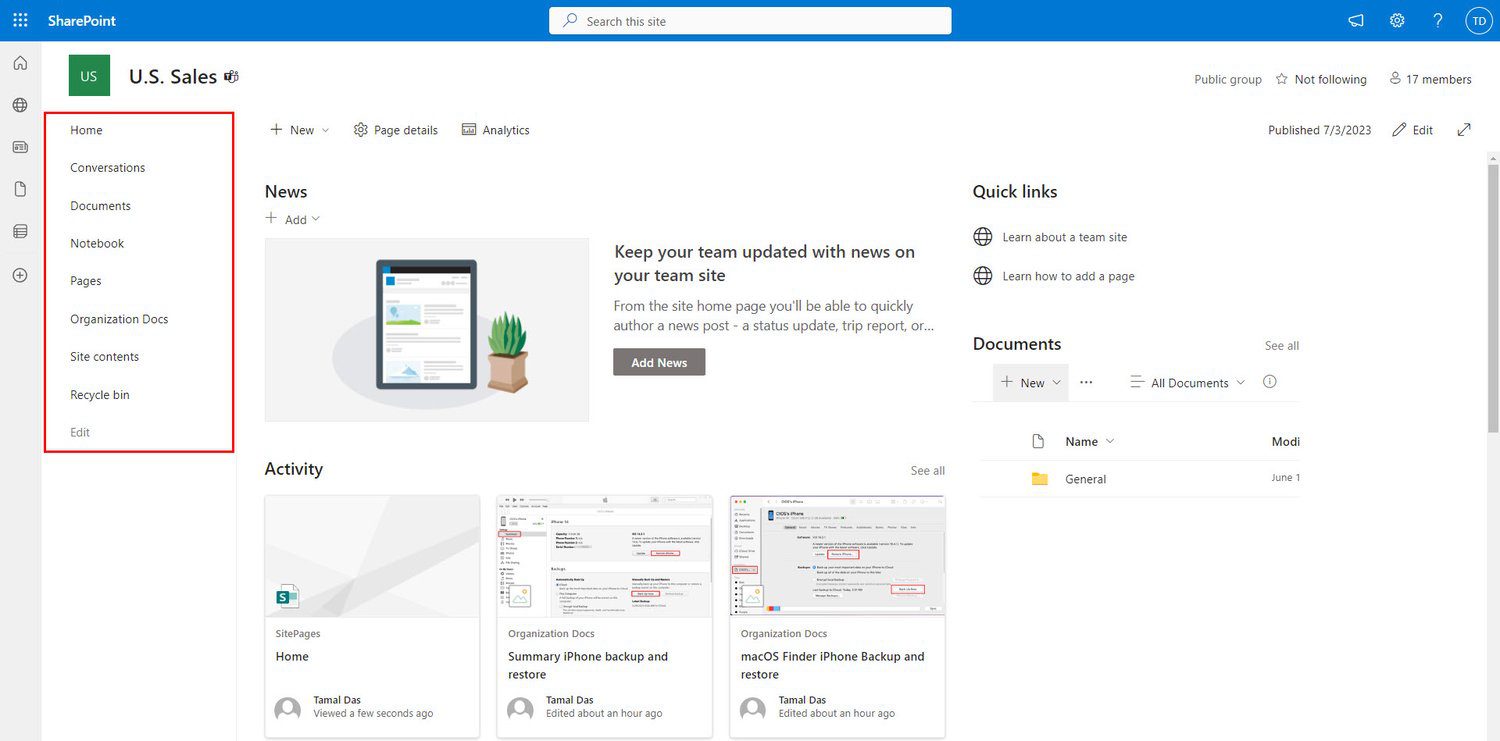
Na stronie początkowej SharePointa można tworzyć nowe witryny i wpisy. Samodzielne wpisy są możliwe po skonfigurowaniu witryny SharePoint. Witryna SharePoint składa się z następujących elementów:
- Strona główna
- Konwersacje
- Dokumenty
- Notatnik
- Strony
- Zawartość witryny
- Kosz
- Edycja
Tworząc witryny w SharePoint, można wybierać między witryną zespołu i witryną komunikacyjną. Po utworzeniu witrynę można ustawić jako publiczną lub prywatną, w zależności od zawartości. Niezależnie od ustawień widoczności, należy zapraszać gości za pomocą panelu „Udostępnianie witryny”. SharePoint pozwala na integrację z aplikacjami Teams, Lists, OneNote, OneDrive i innymi.
Confluence vs. SharePoint: zastosowanie
Zastosowania Confluence
Poniżej przedstawiono główne zastosowania Confluence:
- Rozwijanie firmowych witryn i stron typu wiki
- Zarządzanie zadaniami i projektami wraz z treścią
- Tworzenie przepływu pracy publikowania treści dla mediów online i offline
- Tworzenie planów rozwoju kariery dla poszczególnych osób i pracowników
- Konfigurowanie glosariusza projektowania treści
Zastosowania SharePointa
Poniżej przedstawiono główne zastosowania SharePoint:
- Projektowanie i publikowanie witryn intranetowych dla firm
- Tworzenie biblioteki dokumentów dla zespołów lub całej organizacji
- Konfigurowanie miejsca do przechowywania dużych plików biznesowych, np. filmów, kodów, modułów aplikacji
- Automatyzacja procesów biznesowych za pomocą dodatkowych narzędzi Microsoft, takich jak Power Automate i Power Apps
Confluence vs. SharePoint: porównanie funkcjonalności
FunkcjaConfluenceSharePointEdycja w czasie rzeczywistymDostępnaDostępnaKomentarze w tekścieDostępneDostępneWyszukiwanie treściŁatweSkomplikowaneDomyślny dostęp do treściOtwartyWbudowany w elementy interfejsu użytkownikaGórna nawigacjaIntuicyjnaWymaga długiego szkoleniaHierarchia organizacji treściPrzestrzenie >Drzewa stron > Strony >BlogiZespół/ Witryna komunikacyjna >Dokumenty >Biblioteka dokumentówDashboard lub strona główna z kanałami i zadaniamiDostępnyNiedostępny; wymaga utworzenia za pomocą aplikacji i stronAnaliza Przestrzeni i stronŁatwy dostęp z panelu nawigacyjnego po lewej stronieStandardowa analiza niedostępna, dostęp do danych o użytkowaniu witryny, zaawansowana analiza możliwa z aplikacjami zewnętrznymiElastyczne strony z modułowym tworzeniem pólDostępneNiedostępne; wymaga utworzenia makr formatujących treściAutomatyzacjaDostępnaNiedostępna; wymaga złożonych skryptów Power AutomateCyfrowa tablicaDostępna z integracjami (Miro, Lucidchart, Mural)NiedostępnaSzablony przestrzeni roboczychPonad 100 bezpłatnych szablonówBrak szablonówPamięć w chmurze i załączniki250 GB w wersji Standard i nielimitowane w Premium/Enterprise1 TB dla SharePoint Online Plan 1 i nielimitowane w SharePoint Online Plan 2 lub Office 365 E3 i nowszych planachBezpłatna subskrypcjaBezpłatna dla maks. 10 użytkownikówBrak darmowej wersji próbnej ani planu
Confluence vs. SharePoint: przypadki użycia
Przypadki użycia Confluence
#1. Planowanie wydajności
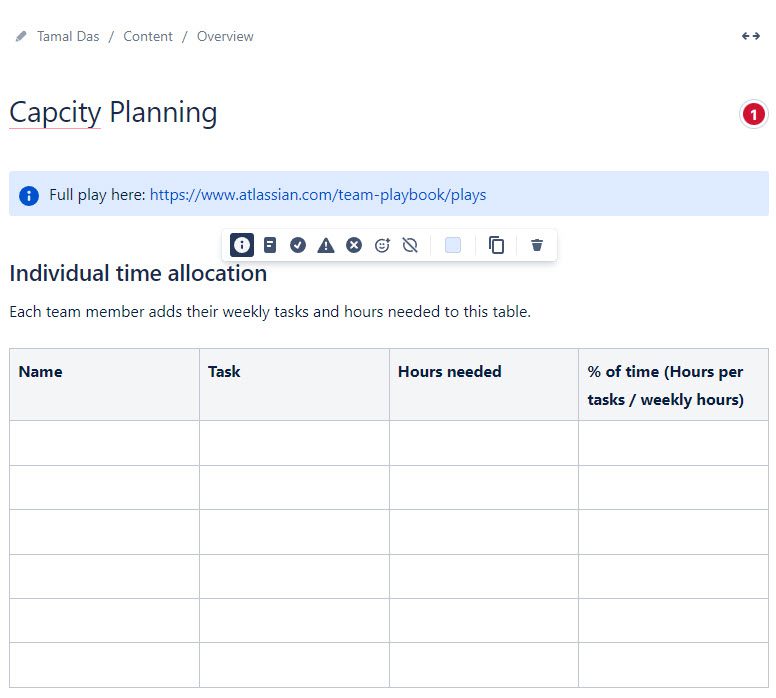
Confluence umożliwia planowanie wydajności zespołu, z podziałem na poszczególne projekty. W arkuszu przydziału czasu członkowie zespołu wprowadzają swoje dane, zadania, czas potrzebny na ich wykonanie i faktyczny czas pracy.
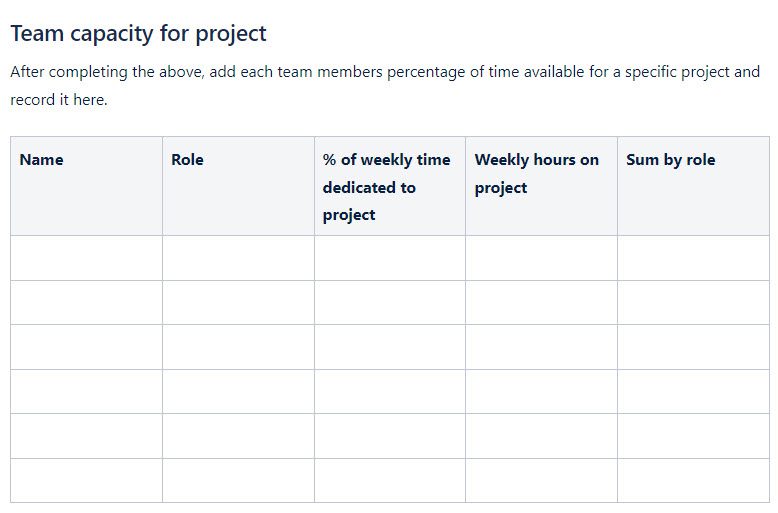
W sekcji „Pojemność zespołu dla projektu” wprowadzane są informacje o rolach, procentowym czasie poświęconym na projekt, tygodniowej liczbie godzin na projekt i innych.
#2. Dokument zarządzania zmianą
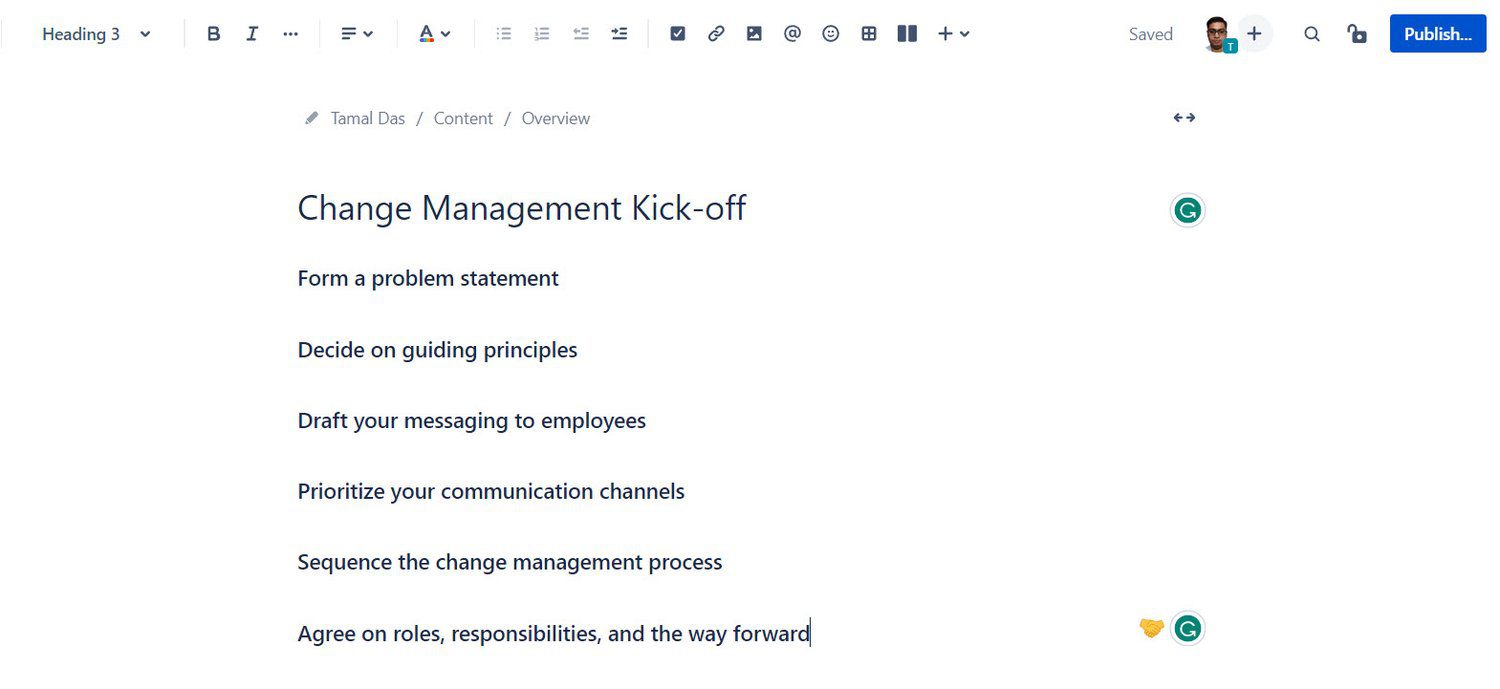
Confluence ułatwia dokumentowanie zmian w firmie. Jako edytor tekstu z obsługą multimediów, pozwala na tworzenie różnych wersji roboczych procesu transformacji biznesowej. Wymienione mogą być etapy zarządzania zmianą, jak określenie problemu, zasady, komunikacja z pracownikami, kanały komunikacji, role i obowiązki.
Przypadki użycia SharePointa
#1. Zarządzanie sprzedażą
Częstym przypadkiem użycia witryny zespołu SharePoint jest zarządzanie operacjami sprzedaży. Strona główna to pulpit nawigacyjny z aktualnymi informacjami dla zespołu lub organizacji.
Zakładkę „Konwersacje” można dostosować do komunikacji w czasie rzeczywistym przez Teams lub asynchronicznej przez Outlook. Przedstawiciele i menedżerowie mogą uzyskać dostęp do ofert sprzedaży, umów, broszur, faktur itp. w zakładce „Dokumenty”. „Notatnik” umożliwia tworzenie szybkich notatek podczas spotkań z klientami.
#2. Tworzenie biblioteki dokumentów
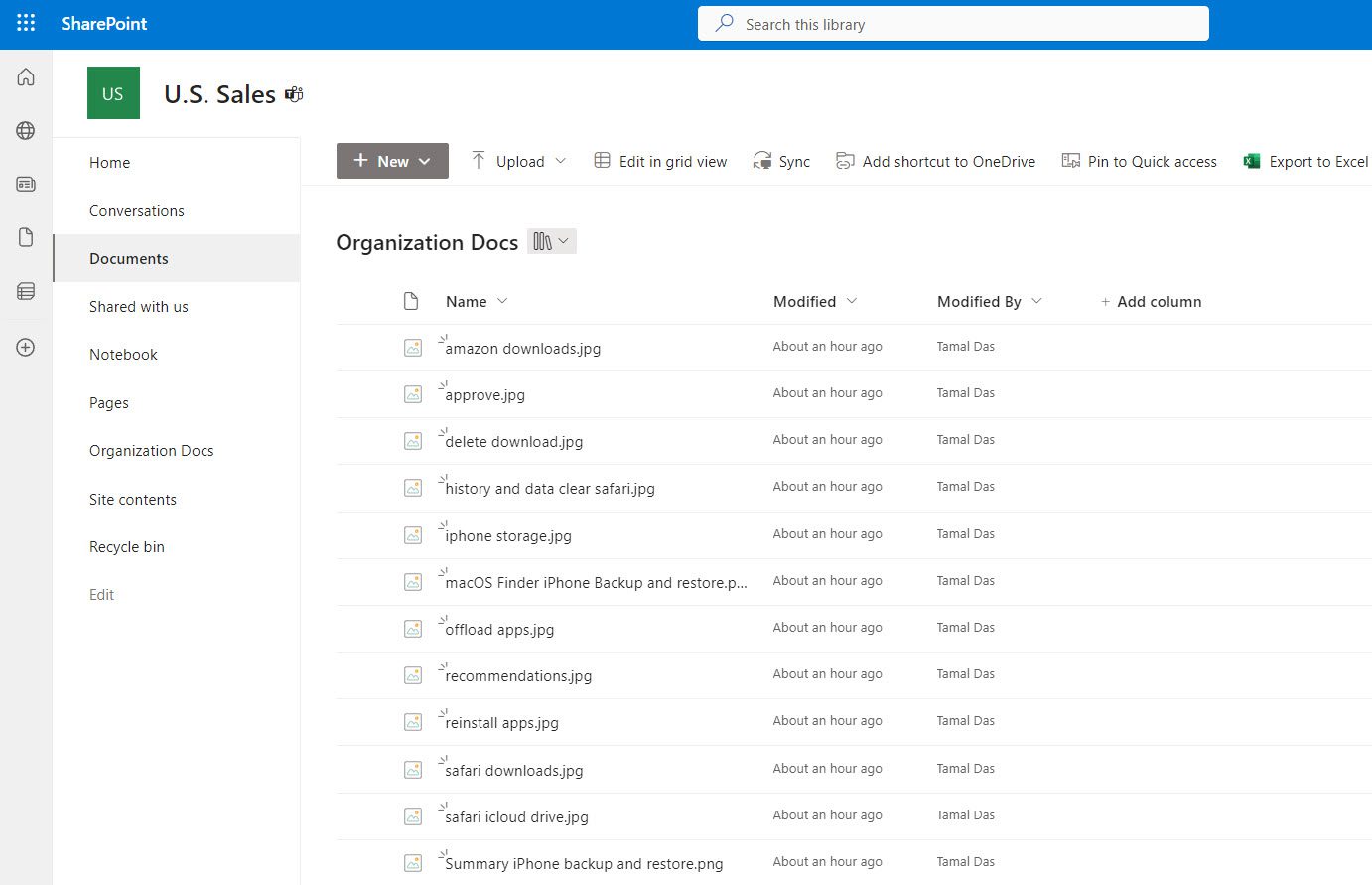
SharePoint umożliwia tworzenie bibliotek dokumentów dla zespołów, działów lub całej organizacji, zapobiegając silosom danych. Możliwe jest dodawanie folderów w celu klasyfikacji dokumentów i plików. Biblioteka umożliwia także tworzenie plików Word, Excel, PowerPoint itp.
Confluence vs. SharePoint: podsumowanie
Teraz, mając pełen obraz obu platform, powinieneś podjąć świadomą decyzję, czy wybrać Confluence, czy SharePoint. Jeśli Twoja firma chce obniżyć koszty utrzymania serwerów i personelu IT, warto rozważyć zakup Confluence.
Confluence jest doskonałym rozwiązaniem, jeśli potrzebujesz platformy do tworzenia baz wiedzy, współpracy nad dokumentami, burzy mózgów w czasie rzeczywistym i zarządzania zadaniami. Abonament Confluence zaczyna się od 5,75 USD za użytkownika miesięcznie i zapewnia dostęp do wielu gotowych szablonów, dostosowanych do potrzeb każdej firmy.
SharePoint jest odpowiedni, jeśli Twoja firma mocno polega na aplikacjach Microsoft 365. Korzystanie tylko z samego SharePoint nie wykorzystuje w pełni jego potencjału, który najlepiej sprawdza się w połączeniu z innymi narzędziami Microsoft, takimi jak Outlook, OneDrive, Power Apps, Power Automate, Exchange.
Subskrypcja SharePoint zaczyna się od 10,00 USD za użytkownika miesięcznie, co jest droższą opcją w porównaniu do Confluence. Nie uwzględnia to dodatkowego czasu i kosztów na konfigurację witryn.
W rezultacie Confluence jest bardziej intuicyjnym i oszczędnym narzędziem do zarządzania treścią i współpracy niż SharePoint.
Warto również przyjrzeć się oprogramowaniu do automatyzacji dokumentów, które pozwoli zaoszczędzić czas pracy.
newsblog.pl
Maciej – redaktor, pasjonat technologii i samozwańczy pogromca błędów w systemie Windows. Zna Linuxa lepiej niż własną lodówkę, a kawa to jego główne źródło zasilania. Pisze, testuje, naprawia – i czasem nawet wyłącza i włącza ponownie. W wolnych chwilach udaje, że odpoczywa, ale i tak kończy z laptopem na kolanach.